En hyppig sikkerhedskopi af din Android er en god vane at beskytte dine data på telefonen. Du kan muligvis give din telefon væk med en langærmet plan eller ved et uheld. Derfor er det vigtigt at tage sikkerhedskopi af din telefon. Hvis du nøjagtigt bruger en Samsung Galaxy S4, hvordan sikkerhedskopierer du dine Samsung-data, f.eks. Kontakt, SMS, apps og medier til et mere sikkert sted?

Nogle forankrede brugere har tilladelse til at anvende visse apps til at tage backup af deres Samsung Galaxy. Med hensyn til dem, der ikke er rodfæstede brugere, er de udelukket af disse backup apps. Og meget mere gemmer Samsung-brugere bare deres kontakter og SMS på deres SIM- eller SD-kort og tegner og slipper deres medier og fotos til deres computer via USB. Men applikationerne og deres relaterede oplysninger kan ikke overføres til computeren ved at gøre dette. Så er der nogen måde, der kan gøre det muligt for dig at sikkerhedskopiere din Samsung Galaxy nemt og effektivt? - brug FoneLab til Android af Aiseesoft.
FoneLab til Android er designet til Android-brugere til at sikkerhedskopiere og gendanne deres telefondata. Det giver brugerne ikke kun mulighed for at tage backup af deres kontakter, beskeder, fotos, lyd og video fra Samsung-telefon til computer, men også at gendanne disse sikkerhedskopier fra computeren til den nye Samsung Galaxy S6. Vigtigere er det, at hele processen kun har brug for flere klik. Lær hvordan du bruger FoneLab til Android til at tage backup af din Samsung Galaxy S4.
Trin 1 Download og installer FoneLab til Android til computeren.
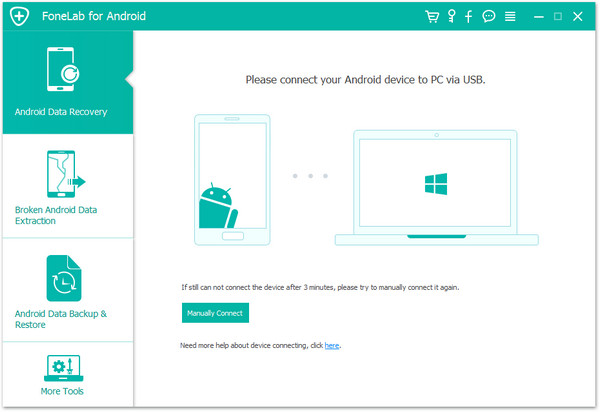
Trin 2 Tilslut din Samsung Galaxy S4 til computeren.
Efter installationen af applikationen skal du starte den og tilslutte din Samsung-telefon til computeren via USB. Og programmet registrerer din enhed automatisk.

Trin 3 Autoriser din Android-telefon.
Når din Samsung S4 er fundet, skal du godkende din smarttelefon ved at følge instruktionerne i dette programs interface. Klik derefter på OK.

Trin 4 Vælg de filtyper, du vil tage backup af.
Vælg bare de filtyper, du vil tage backup af, og klik på knappen Næste. Du kan vælge Meddelelser, Kontakter, Opkaldslogger, Videoer, Audios og Album og mere individuelt. Du kan også markere Vælg alt for at vælge alle data på din Samsung Galaxy S4 med et enkelt klik.

Trin 5 Sikkerhedskopier din Samsung Galaxy S4 til computeren.
Når du har valgt dine backup-filtyper, skal du klikke på knappen Gendan for at gemme dem på din computer.

1. Brug af FoneLab til Android til at tage backup af din Samsung Galaxy S4 kan gemme både dine eksisterende data på telefonen og de slettede data på din computer.
2. FoneLab til Android har evnen til at tage sikkerhedskopi og gendanne alle slags Android-telefoner. Det vil sige, alle Samsung Galaxy S7 / S6 / S5 / S4 / S3 kan sikkerhedskopieres til computeren med denne applikation. Og Samsung Note 2 / Note 3 / Note 4 / Note 5 / Note Pro osv. Kan sikkerhedskopieres. Desuden er andre Android-telefoner som Motorola, HTC, LG, Huawei og andre Android-enheder kompatible med dette program.
3. En gratis version af dette program tilbydes dig også med begrænsede funktioner. Hvis du kun har brug for at sikkerhedskopiere en del af data (kontakter, meddelelser / vedhæftede vedhæftede filer og opkaldslogger) på din Samsung-telefon, kan du vælge Gratis Android Data Recovery.
Stadig vil nogen vælge at tage backup af Google-servere ved at trykke på Indstillinger> Konti> Sikkerhedskopiering og nulstille> Sikkerhedskopiere mine data. Alle disse vandhaner implementeres på din Samsung Galaxy. Efter disse vandhaner finder du Google sikkerhedskopierer kontakter, videoer, billeder og flere data fra enhver Android-telefon, f.eks. Samsung Galaxy S7 / S6 / S5 / S4 / S3, HTC og Motorola. Det er dog relativt kompliceret og besværligt at gendanne disse sikkerhedskopier fra Google, skønt det er en gratis måde at synkronisere dine data der. Plus, det er ikke sikkert, når din Google-konto er mistet eller lækket.